想要通过互联网访问另一台电脑?
家里或实验室有一台主机不方便携带,但是想访问其中的资源该怎么办?
正常情况下大家知道我们想要访问一台设备我们需要知道他的公网ip才可以进行访问(访问某台服务器),某个网址其实也是解析为ip进行访问的。
那么如果是一台电脑呢,一台可以上网的电脑,怎么通过另一台也可以上网的电脑进行访问呢?
1、通讯软件,进行文件互传,这相当于借助第三方平台,比如qq(限制2g文件),vx(限制1g文件)
2、远程桌面软件,向日葵,todesk等等,但是向日葵要收费,todesk的话估计以后也要收费的。
3、win自带的远程桌面连接,winscp等工具进行局域网下的连接。校园网下基本可以满足需要,但是局限太大。
两台都联网的电脑,进行相互访问,网上看到的方法主要就是一个内网渗透,借助服务器什么的,一听就知道是我玩不起的,最近找到了一个免费的,分享给大家,大家有什么其他的方法或者好东西也可以分享在评论区。
借助免费工具ChmlFrp实现远程桌面连接
首先在官网创建一个账户,登陆后进行实名认证(需要实名认证才能进行后面的操作),认证很简单只需要输入名字和身份证号即可。里面说实名认证是借助阿里云的api,应该也假不了(不保证信息泄露风险)。
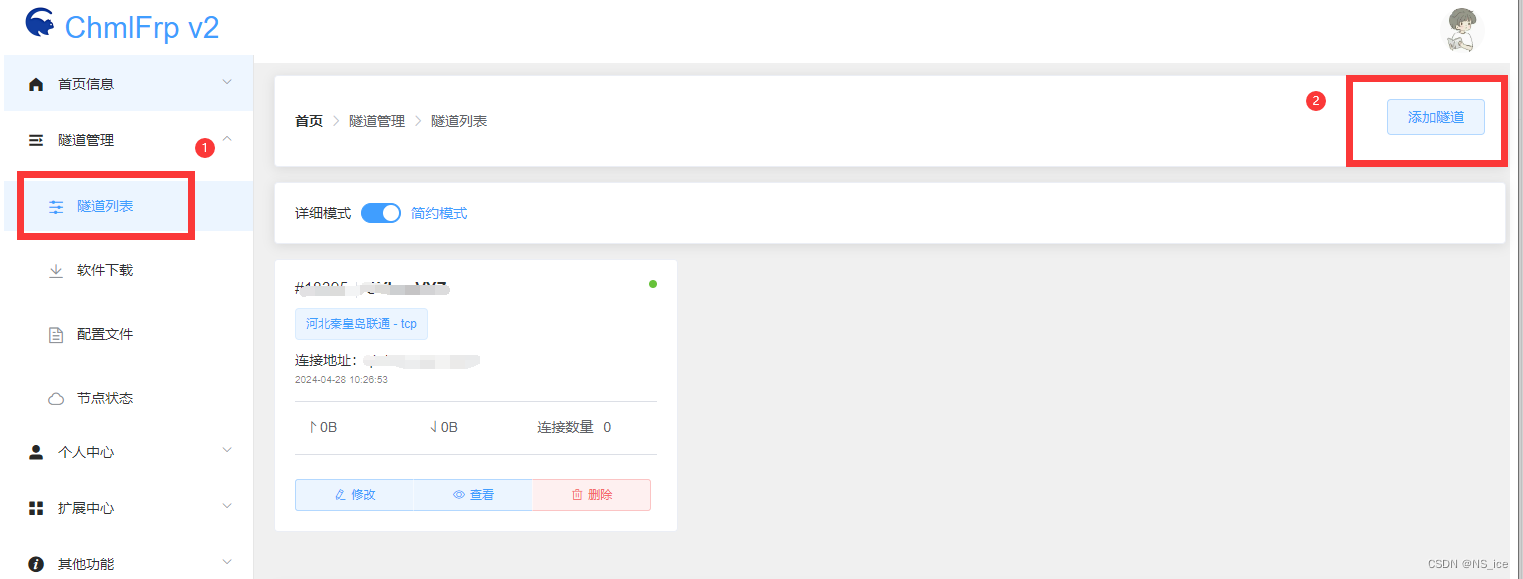
进入隧道列表中,点击添加隧道。然后会让你选择节点,注意这里选择国内的节点,虽然只有几个国内的节点,而且都在北方,距离有点远,但是也能用,但是香港和国外的在使用过程中出现了问题。

然后就出现添加隧道的界面,这里需要修改的地方就是内网端口,3389,这是win远程桌面连接的端口号,RDP端口号。
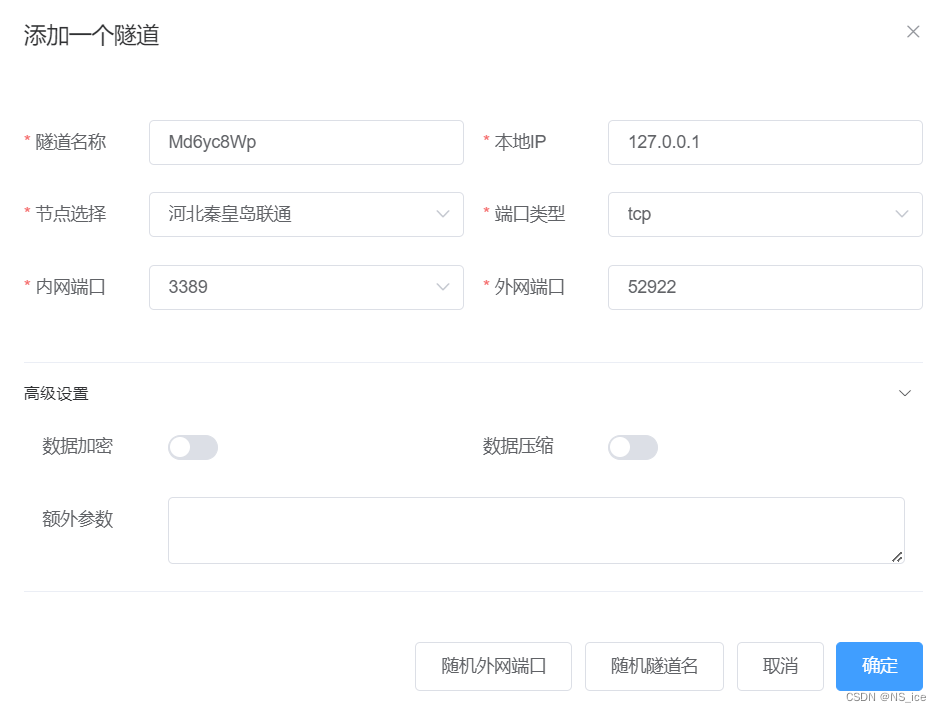
高级设置那数据加密数据压缩什么的,可选可不选,效果不明。
创建好后你需要下载对应的软件,windows,64操作系统选择这个即可
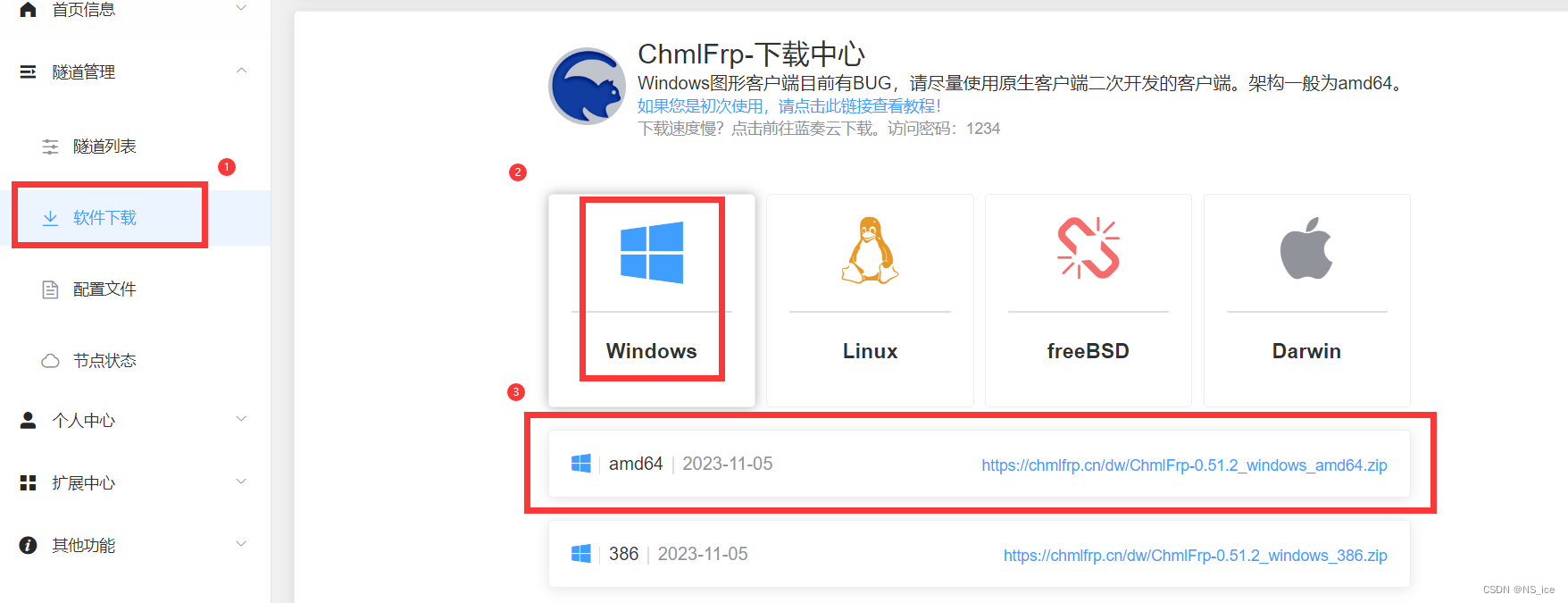
下载好后是一个压缩包,进行解压下面有一些文件,需要用到的就三个,其他的也无需要删掉,留着就行了。
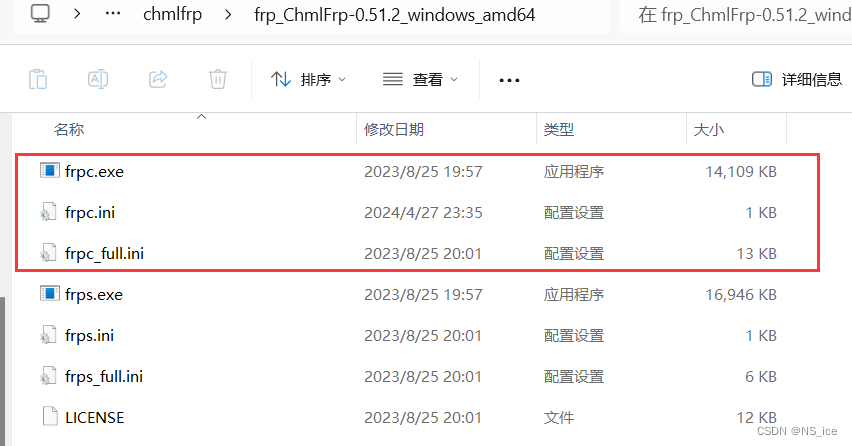
接下来在下载配置文件,进入配置文件,选择前面配置的隧道节点,会自动生成配置文件,点击复制配置文件。
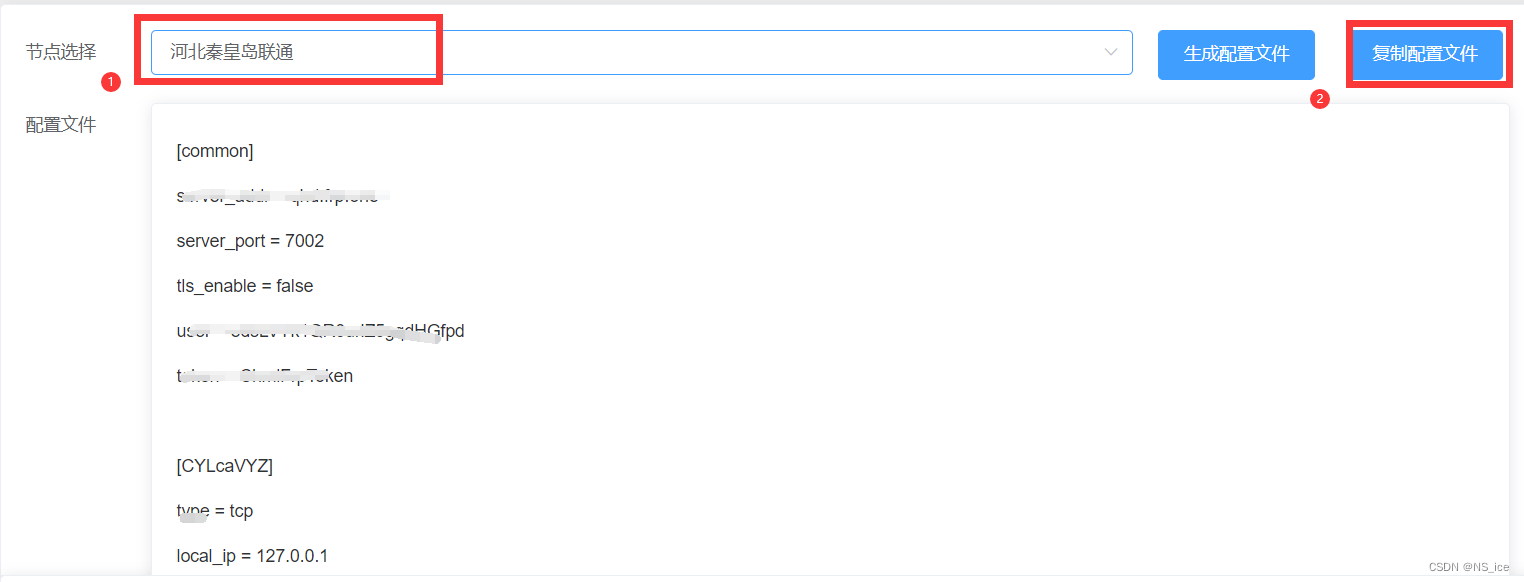
用记事本打开下载的软件中的文件frpc.ini,将复制的配置文件复制进去这个文件(文件中原有的文件内容可以直接全部覆盖删除)。
配置好文件后,在下载的软件目录文件栏输入cmd回车,进入cmd命令界面
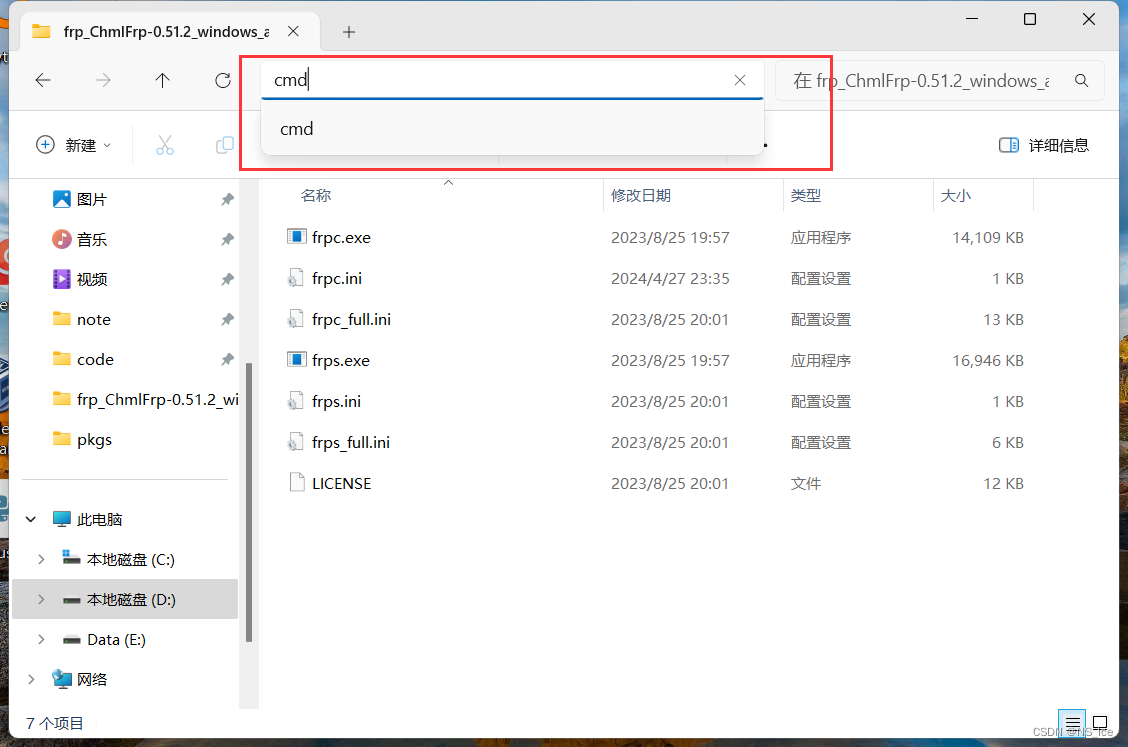
会进入一个该文件路径下的cmd界面,然后输入frpc(及运行程序frpc.exe)
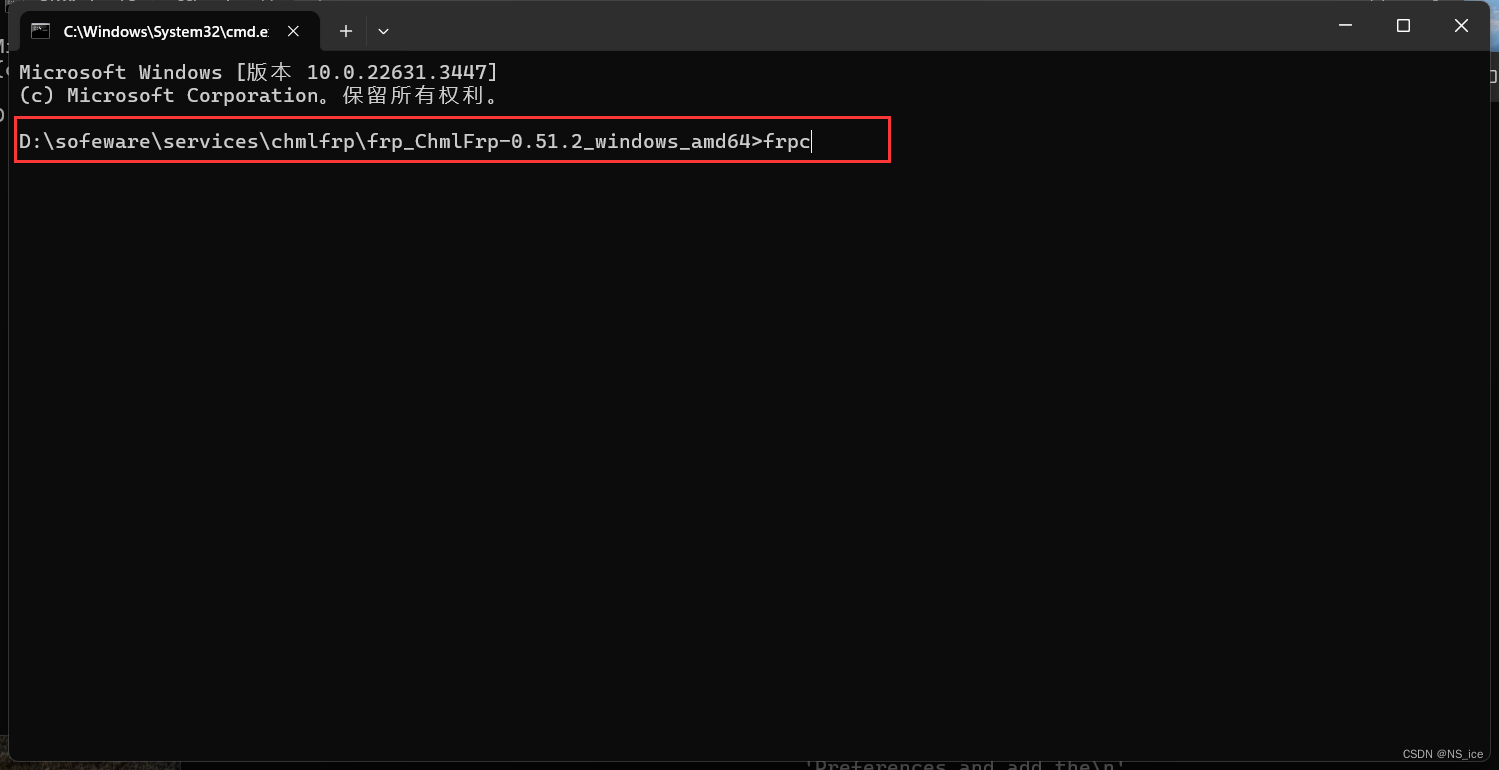
在这之前还需要做一件事情,那就是开启window的远程桌面连接服务,在设置中可以找到
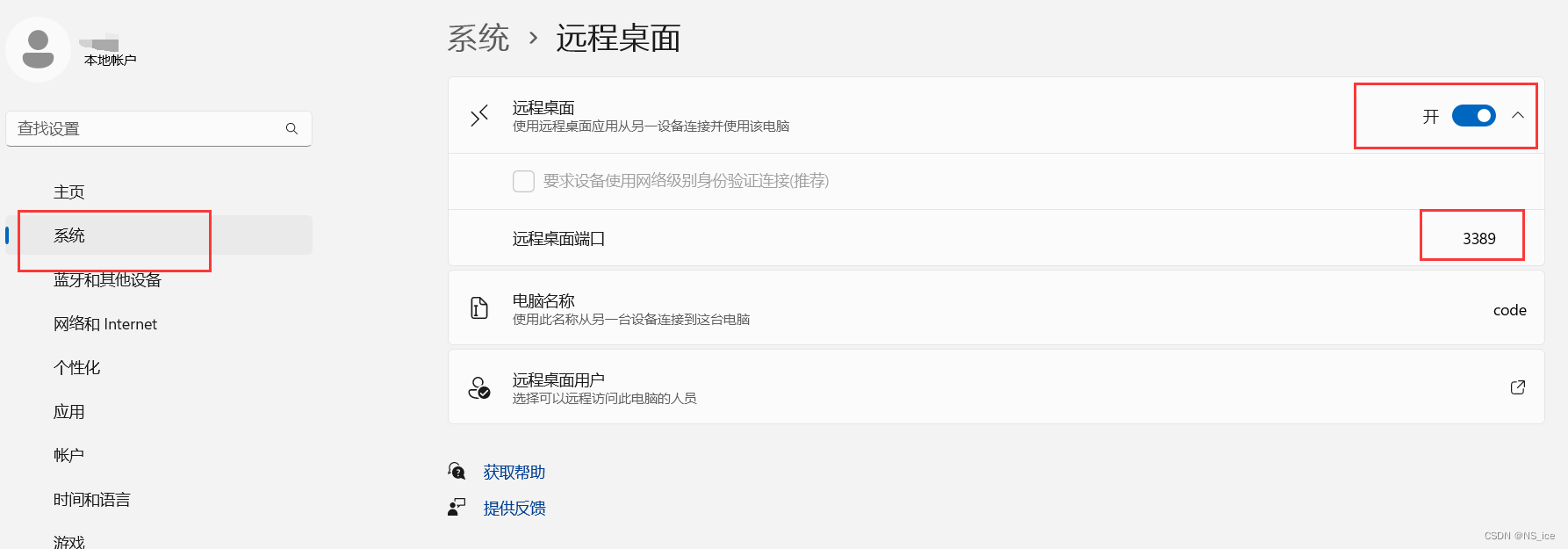
此外还需要配置一下,远程桌面的连接,计算机属性,进入高级系统设置,选择远程,选择允许远程连接到此计算机,取消勾选允许允许使用网络级别身份验证。。。(建议),应用并确定。
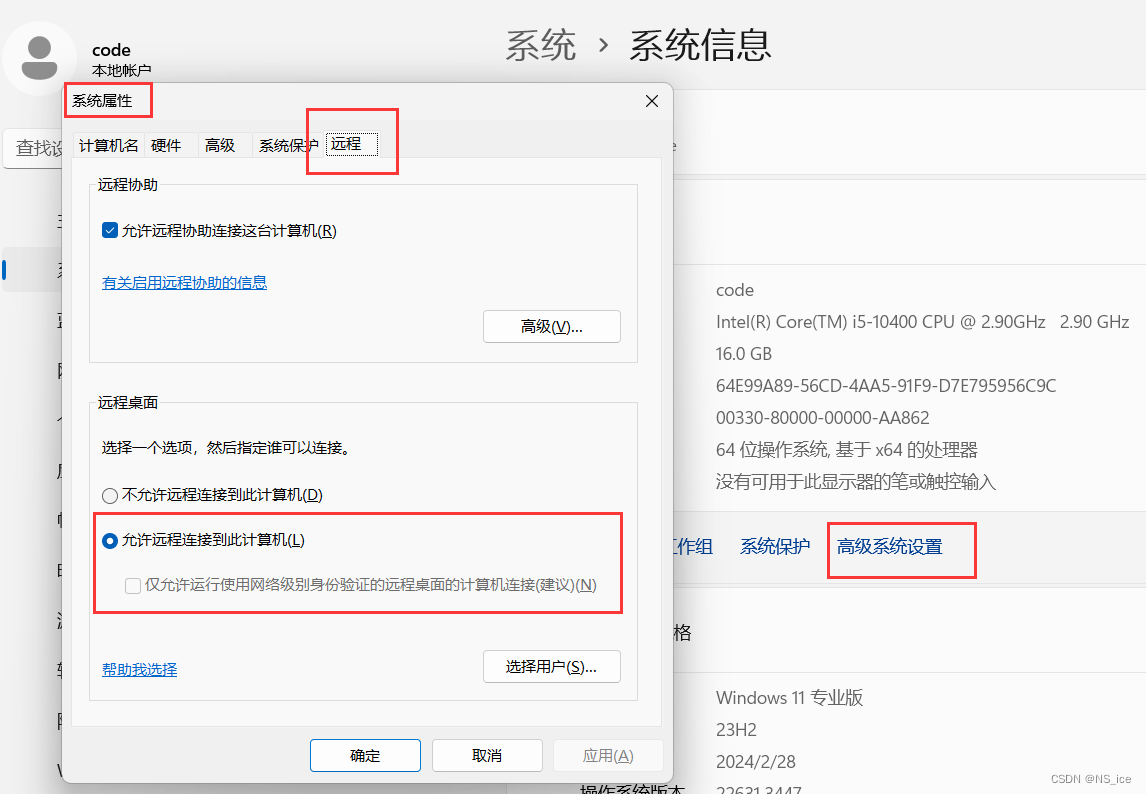
配置好远程桌面后,回到cmd命令界面,执行命令frpc,即输入frpc回车。

之后会出现开始连接服务,如果顺利的话,就成功登录至服务器,那么就说明成功一大半了。如果不顺利,可能会遇到一些问题,比如我就遇到了,连接失败,timeout
无法连接至服务器:dial tcp … i/o timeout
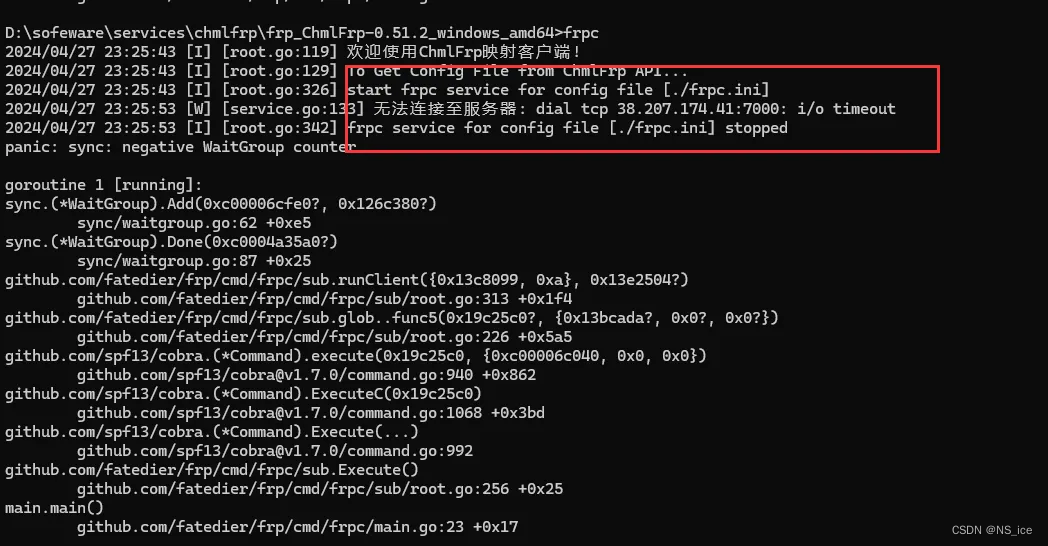
一开始我不理解,为啥,因为我位置偏南方,距离香港比北京想必更近一点,就想使用香港地区的服务器,但是直接timeout了,显示超时,貌似是节点不在线,无法使用,或者说服务器被墙了
换国内节点,我感觉大概率可能是因为被墙了,虽然我开了加速器但是这好像没用,后面选择国内的节点,成功了,这也是为什么一开始让大家选择国内节点。
更换节点配置,启动frpc成功后,显示成功登录至服务器后
接下来是是最后一步,使用另一台非局域网的电脑进行连接,远程桌面访问。
可以直接win+R,输入mstsc 快捷的方式**打开远程桌面连接,**也可以借助搜索打开远程桌面连接。

其中计算机输入隧道列表中连接地址即可,选中即可复制。
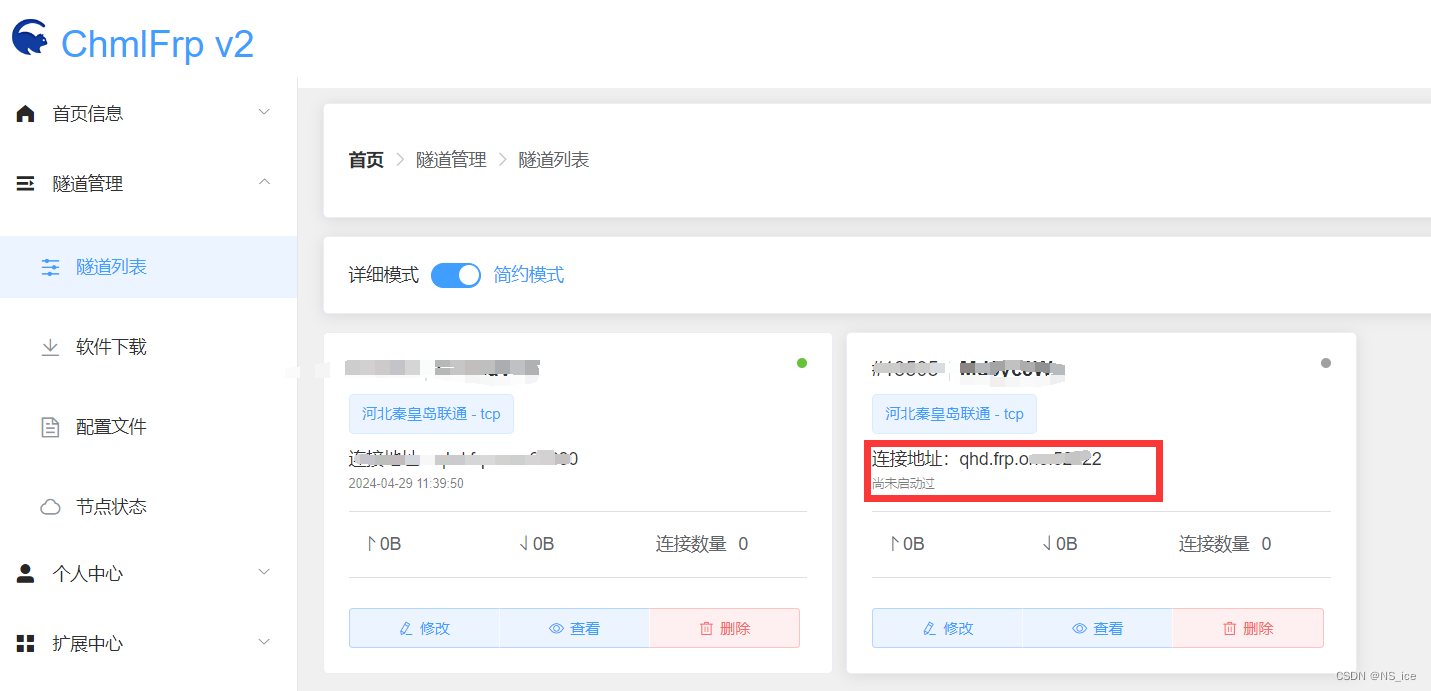
在点击连接之前,需要先设置被控电脑登录密码,一般情况下都有设置账户密码,如果没有则需要进行设置,在计算机设置中可以找到电脑登录密码的设置。(远程桌面连接需要)
然后点击连接,不出意外的话,你会遇到一个错误:发生身份验证错误,给函数提供的标志无效。

这个时候需要进行另一个设置,修改注册表。
win+r ,输入regedit,进入注册表编辑器
计算机\HKEY_LOCAL_MACHINE\SYSTEM\ControlSet001\Control\Terminal Server\WinStations\RDP-Tcp
在这个下面需要修改两个地方
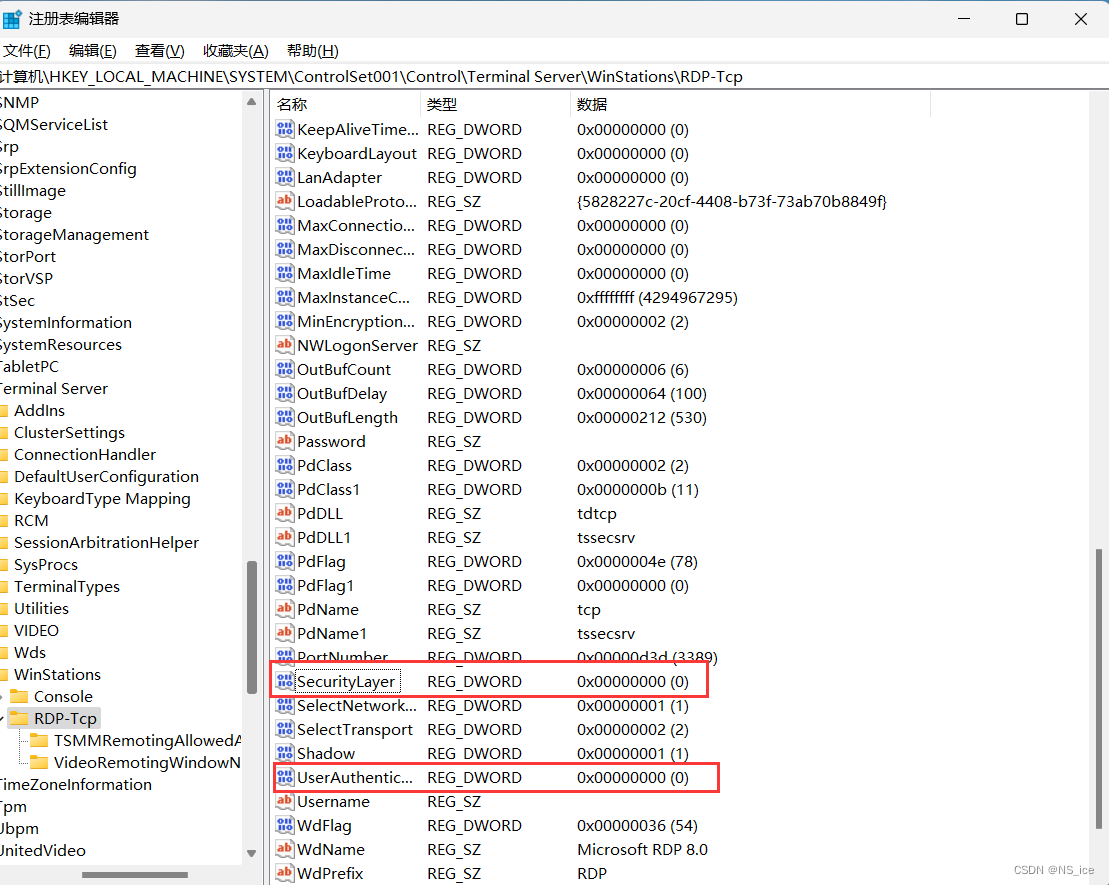
把SecurityLayer和UserAuthentication的值都修改为0。
然后回到远程桌面连接,进行连接,输入被控电脑账户,密码,即可连接成功!

以上就是非局域网下远程桌面连接(借助工具ChmlFrp)的全部过程了,其中遇到的主要问题,就是连接服务器超时和发生身份验证错误,给函数提供的标志无效这两个问题,借助这个工具可以很方便的进行非局域网下的远程桌面连接,且连接通讯也很流畅,偶尔不稳定,自身的网络环境也有影响。
关于安全性,借助免费的这个工具安全性没法保障,其中两个方面一个是实名认证,一个是注册表设置的安全等级之类的,远程连接借助工具进行连接,还是有安全风险的,但是感觉正常个体使用不涉及什么重要文件还是可以借助使用的。此外,这个工具除了可以进行远程桌面,还可以实现shell连接等一些功能,大家可以自行探索。
参考的是官方文档:远程连接教程





















 4046
4046











 被折叠的 条评论
为什么被折叠?
被折叠的 条评论
为什么被折叠?








